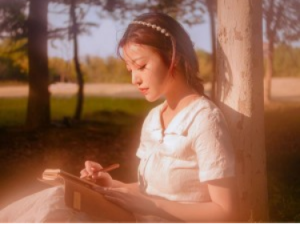梦幻效果,打造青绿色梦幻人物图片
来源:PS联盟
作者:Sener
学习:9456人次
这个效果有点梦幻感觉,先要把树叶的颜色调出比较鲜艳的橙红色,然后再调出青绿色,再加上云彩叠加出幻想效果即可。
最终效果

原图

1、打开原图素材大图,创建可选颜色调整图层,对黄色,绿色进行调整,参数设置如图1,2,效果如图3。这一步主要把图片中的绿色转为青绿色,并大幅调暗。

<图1>
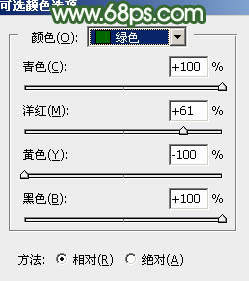
<图2>

<图3>
2、创建可选颜色调整图层,对黄、绿、白进行调整,参数设置如图4 - 6,效果如图7。这一步把图片中的黄色转为橙红色,高光区域增加淡青色。
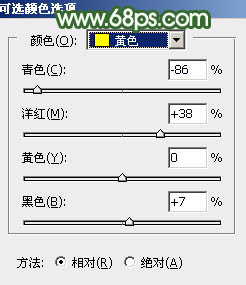
<图4>
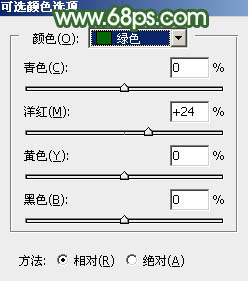
<图5>
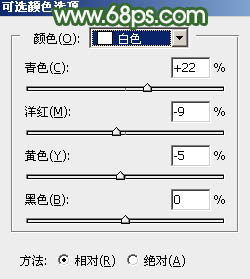
<图6>

<图7>
3、按Ctrl + Alt + 2 调出高光选区,按Ctrl + Shift + I 反选得到暗部选区,然后创建曲线调整图层,对RGB、红、绿、蓝通道进行调整,参数及效果如下图。这一步把暗部大幅压暗,并增加蓝绿色。

<图8>
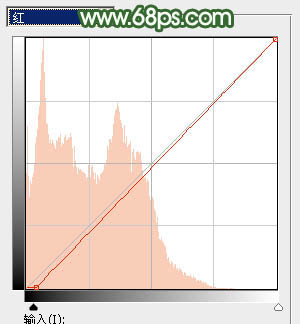
<图9>
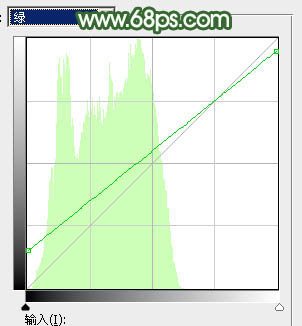
<图10>

<图11>

<图12>
学习 · 提示
相关教程
关注大神微博加入>>
网友求助,请回答!